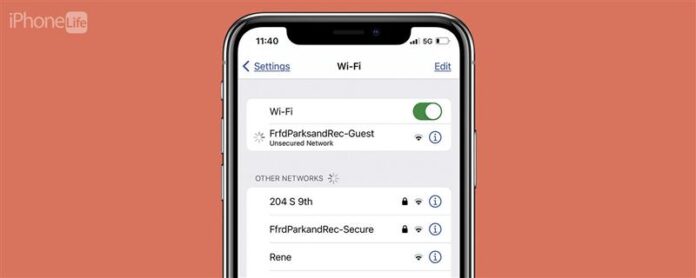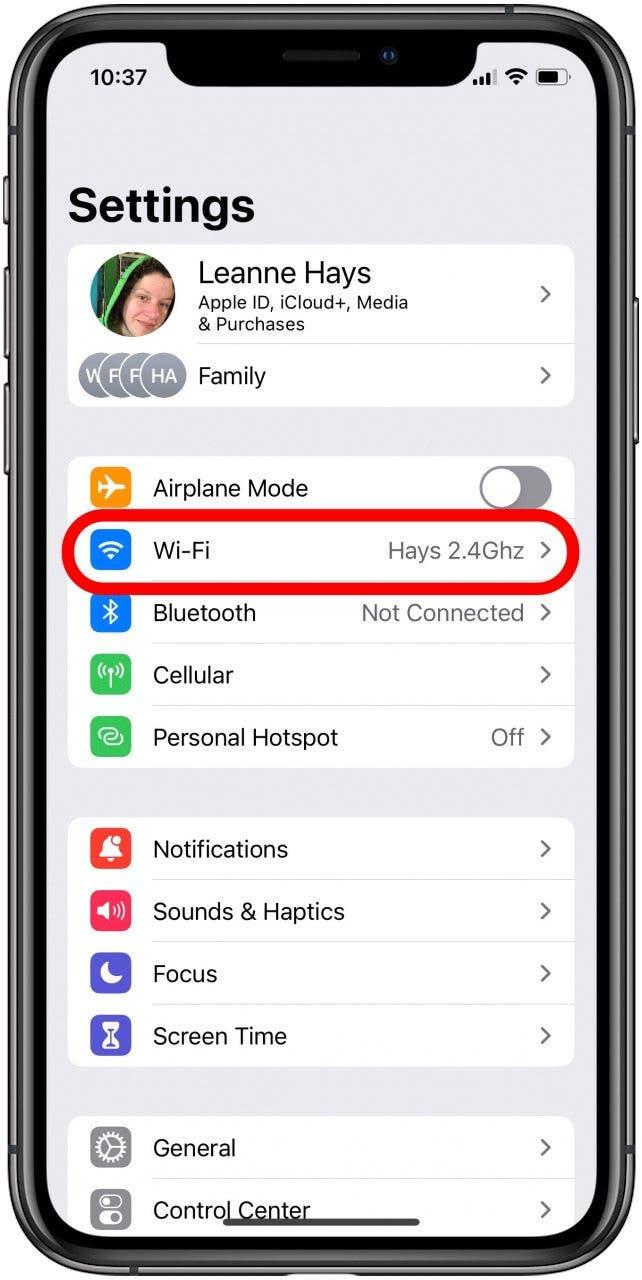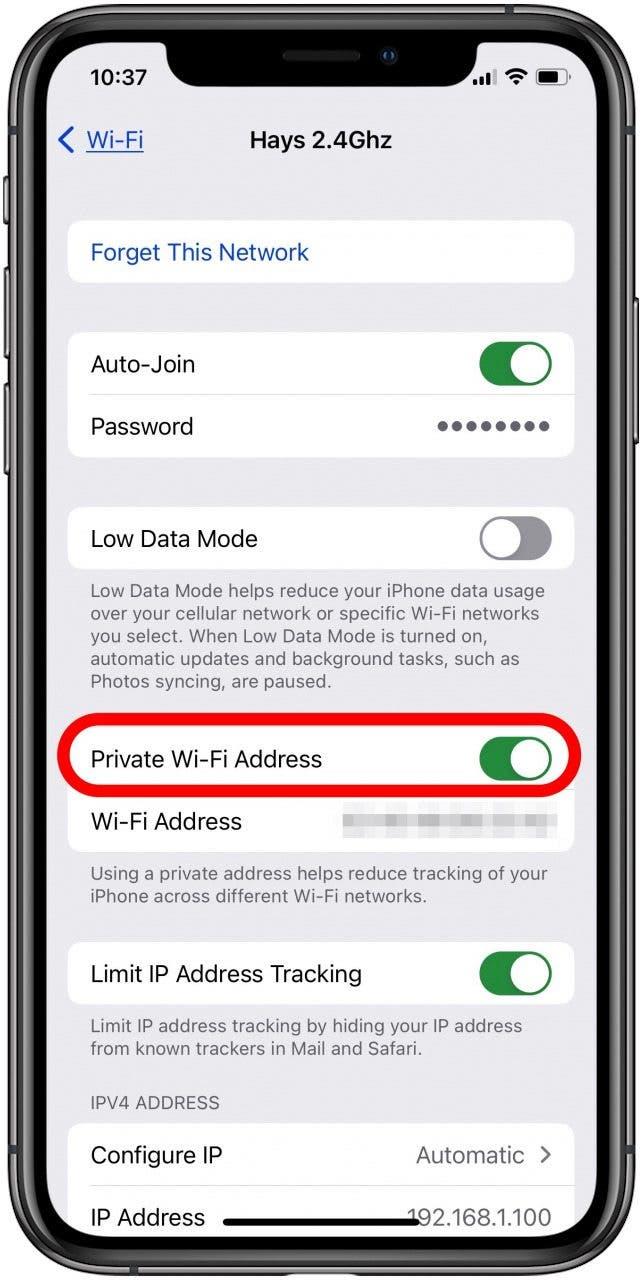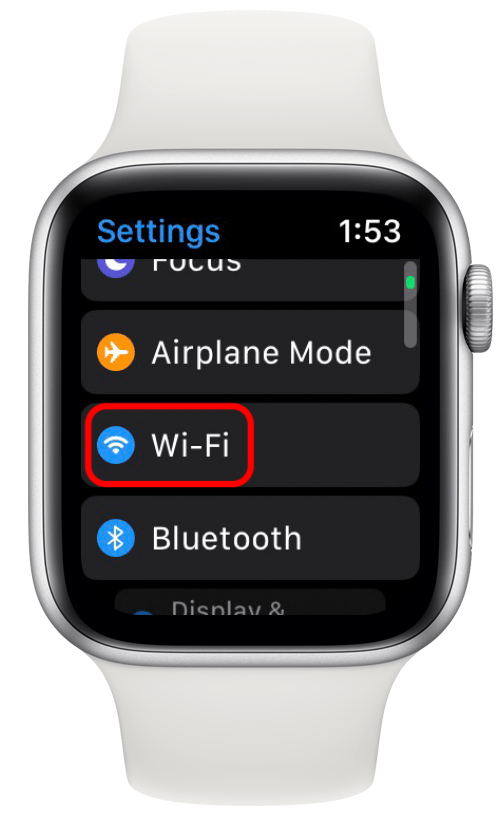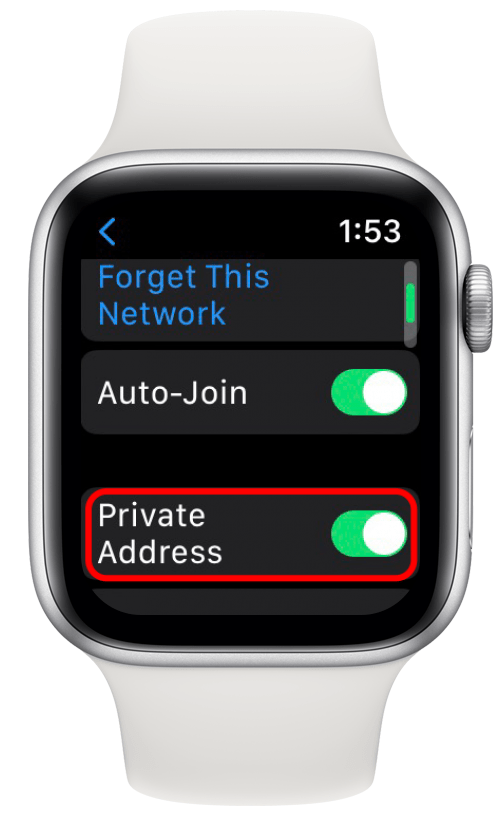Вы пытаетесь подключить свой iPhone, iPad или Apple Watch к сети Wi-Fi, только для того, чтобы появилось предупреждение о конфиденциальности Wi-Fi. Apple полезно дать нам эти оповещения о безопасности, но что означает это предупреждение о конфиденциальности? Вот что означает предупреждение о конфиденциальности Wi-Fi и что с этим делать.
Wi-Fi Privacy Warning на iPhone, iPad & Apple Watch: что это значит и что делать
Вам не придется включать частный адрес Wi-Fi, если ваш iPhone, iPad и Apple Watch обновлены до iOS 14, iPados 14 и WatchOS 7, потому что он автоматически включен! Вам может потребоваться выключить частный адрес Wi-Fi, однако, если ваш iPhone не подключается к Wi-Fi или не разрешает доступ к сети или в Интернете после присоединения. Это связано с тем, что некоторые сети Wi-Fi не позволят вашему устройству Apple присоединиться к частному адресу Wi-Fi. Вы будете знать, что это так, если вы видите предупреждение, в котором говорится: «Эта сеть блокирует зашифрованный DNS -трафик» или «Настройки вашей сети не позволяют контенту загружать частную». Вам придется решить в каждом конкретном случае, если вы чувствуете себя в безопасности, переключаясь с частного адреса Wi-Fi. Для получения дополнительных учебных пособий для iPhone, ознакомьтесь с нашими бесплатными Совет дня Информационный бюллетень.
- Нажмите приложение Настройки на вашем iPhone или iPad.
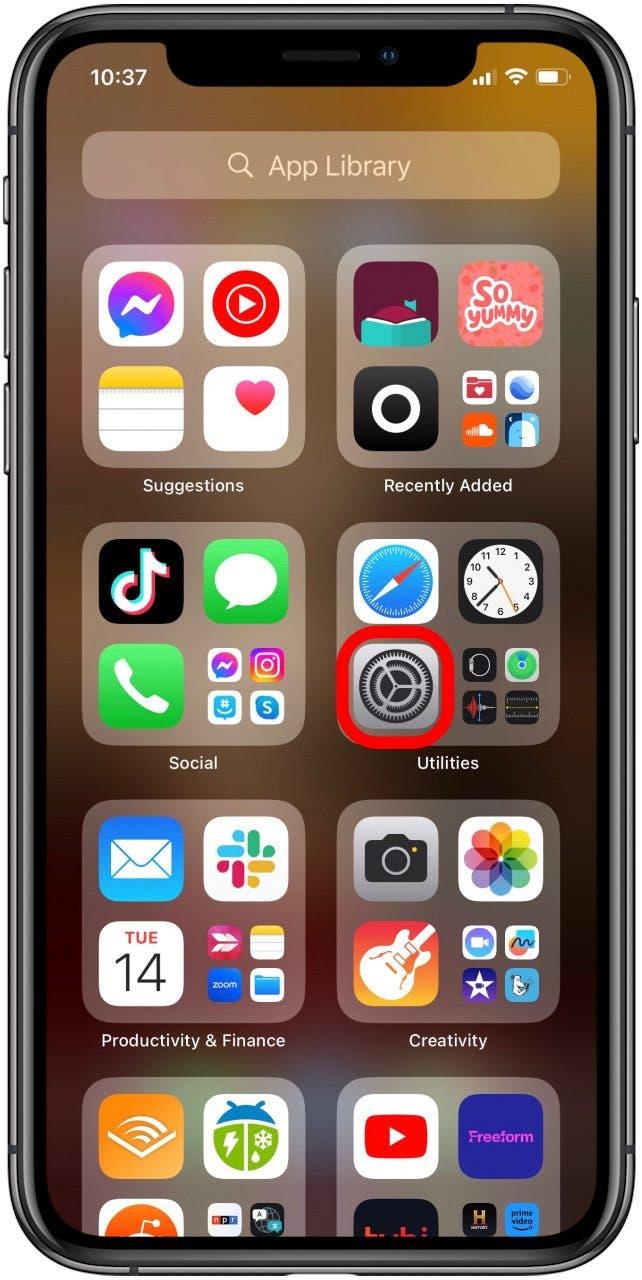
- Нажмите Wi-Fi .

- Коснитесь значка Info рядом с сетью Wi-Fi, к которой вы присоединились.

- Переверните на частный адрес Wi-Fi , чтобы ваш iPhone или iPad присоединился к сети Wi-Fi с уникальным MAC-адресом. Ваш iPhone будет использовать другой личный адрес, если вы не присоединились к сети Wi-Fi в течение шести недель, заставили ваш iPhone забыть сеть, или если вы сбрасываете настройки сети или стираете все содержимое и настройки на вашем устройстве.

Как включить частный адрес Wi-Fi на Apple Watch
Ответить на предупреждение о конфиденциальности Wi-Fi на вашем Apple Watch так же просто, как и на вашем iPhone и iPad. Сделать это:
- Откройте приложение «Настройки» на Apple Watch, нажав боковую корону, затем нажав значок «Настройки» .

- Нажмите Wi-Fi .

- Теперь проведите налево на имя сети Wi-Fi, в которую вы хотите присоединиться, и нажмите на больше значка (три точки). Если вы уже присоединились к сети Wi-Fi, просто нажмите на имя.
- Теперь переключатель частный адрес на (справа и зеленый) или выключен (слева и серый).

Теперь, когда вы знаете, как выключить частный адрес Wi-Fi и включить, вы знаете, что делать, когда вы получаете предупреждение «Эта сеть блокирует зашифрованный DNS-трафик». Просто помните, что отключение частного адреса Wi-Fi откроет вас для отслеживания и профилирования пользователей.